Renault com bluetooth установка
Обновлено: 03.07.2024
Компьютерная диагностика автомобилей Renault c помощью телефона, полная альтернатива Renault Can Clip для домашнего использования
Не для кого не секрет что для полноценной диагностики машин марки рено необходим так называемый Renault can clip, в простонародье клип. Это симбиоз программы и прибора, программу давно взломали и прибор давно скопировали.
Сделать компьютерную диагностику можно тремя способами:
1) Съездить к официальному дилеру и они проведут компьютерную диагностику.
2) Съездить к гаражному мастеру и он проведёт компьютерную диагностику
3) Купить собственный прибор в Китае.
Так в чём же эта программа так незаменим, и что она умеет делать, что не умеет другой мультимарочный сканер?
1) Читает абсолютно все блоки автомобиля
2) Даёт полные расшифровки ошибок
3) Позволяет производите реконфигурацию системы и программирование отдельных боков
4) Показывает состояния и показания со всех датчиков автомобиля
Есть и другие возможности, но эти основные для обычного пользователя.
Но у всех возникает несколько проблем:
Во первых, прибор достаточно дорогой для домашнего пользования
Во вторых, очень низкое качество самих приборов
В третьих, необходим ноутбук (то есть нельзя произвести диагностику на коленке или в дороге).
Нам очень повезло, что есть группа энтузиастов с Club-Renault, которая нашла способ побороть все три проблемы, а именно:
Для диагностики достаточно ELM версии 1.5 (обязательно), стоимостью от 300 рублей
Для диагностики достаточно смартфона/планшета да хоть телевизора на базе Android
Имея два этих пункта Вы получите полный аналог дилерского прибора, с возможностью полной компьютерной диагностики практически любого автомобиля марки Renault.
Кратко расскажу смысл работы дилерского прибора, чтобы не было вопросов что это не заработает.
Сам прибор является своим рода мостом между Вашей машиной и программным обеспечением с одноимённым названием. Если ПО давно взломали, но программа не заработает без самого прибора (дилерского или китайской копии). Сам поток информации в машине происходит по стандартным протоколам, но для его расшифровки необходимо своё ПО, которое знает какую именно информацию выцеплять.
Получается два выхода:
1) Либо написать новое ПО для работы с ELM, выловить команды посылаемые машиной, расшифровать их, привести в удобный вид и т.д.
2) Заставить работать родную программу с ELM.
Создатели пошли другим путём. Нашли способ вытащить базу из оригинальной программы, расшифровали её и прикрутили к оболочке.
Поэтому мы получаем, что обычный ELM научился расшифровывать ответы на команды как дилерские приборы. Поэтому глупо писать, что функционал у него минимальный. Он у него максимальный, но с некоторыми оговорками изза условий оболочки
Вот так, плавно перешли к плюсам и минусам данного способа.
Плюсы:
1) Главный плюс, это возможность полной диагностики на коленке в дороге и минимальной её стоимости (всё упирается в наличие ELM, который стоит от 300 рублей)
2) Вы можете видеть все ошибки, с их расшифровками, с показателями во время их появления, стирать их и мониторить их появление. Точно так же как и с оригинальным прибором.
3) Можно менять конфигурации всех блоков, поддерживающих это. Включать/выключать различные функции (круиз контроль, БК, автопостановки на ручник, зумер ремня и т.п.)
4) Возможность проверки реального пробега для автомобилей с сажевым фильтром. Или сверки номеров ВИН по блокам машины.
5) Мониторинг абсолютно всех параметров автомобиля в реальном времени (как и в оригинальном приборе)
6) Запуск различных тестов по узлам машины и адаптаций, таких как активация дроссельной заслонки или принудительное активация какого то реле. (очень нужно когда ищете какая неисправность и нужно смоделировать определённую ситуацию)
Есть ещё плюсы, я выделил основные, которые покроют потребности 98% пользователей
Минусы:
1) Однин из главных, машины первых поколений (примерно до 2003 года) не поддерживаются, которые диагностировались в старом интерфейсе. Такие как сценик 1, меган 1, лагуна 1 и т.п. Полный список поддерживаемых машин будет ниже.
2) Нет красивого интерфейса, да и вообще многие минусы упираются в отсутствие нормальной оболочки
3) Нет возможности применять сценарии, которые требуют выполнения нескольких действий или воздействия на какие то показатели. Тот же прожиг сажевого нет возможности запустить из этой программы. Но есть возможность запустить отдельным скриптом, для этой возможности уточняйте в теме на Club-Renault
4) Нет возможности получить ПДФ файл по интерессуемой ошибке напрямую из диалогиса, как это позволяет оригинальная программа. Приходится искать руками.
5) Нет возможности производить привязку карт, смену вин номера и другие специфичные операции, которые обычному пользователю не нужны. (Есть возможность сделать это отдельным скриптом, об этом уточняйте у автора в Club-Renault)
6) Скорее всего меньшая скорость обмена информацией между машиной и программой ввиду ограничений самого ELM
Если есть ещё, предлагайте, обсудим и добавим
Список поддерживаемых машин:
Если заинтересовало, читайте дальше)
Всё повествование разделим на несколько записей, чтобы не перегружать информацией.
В этой записи будет 2 пункта:
1) Установка программы
2) Рассказ об основах работы с программой
Часть 1
Установка программы
Для подготовки нам понадобится:
1) Телефон/планшет на базе андроид
2) Программа SL4A Application
3) Программа Py4A Application
4) Архив с БД клипа pyren-v0991-base (на данный момент последняя версия, но на момент прочтения лучше уточнить в журнале amokkspb )
5) Разрешение в настройках телефона на установку неизвестных приложений
6) Наличие интернета на устройстве во время первого запуска.
Подготовились, теперь приступаем.
1) Устанавливаем приложение SL4A Application (у меня в момент установки на него ругнулся сбербанк онлайн, но нам же диагностика важнее денег на карте?)))
2) Устанавливаем приложение Py4A Application
3) Заходим в Py4A Application и нажимаем кнопку "Install" и дожидаемся установки всех обновлений (интернет должен быть включен).
4) Подключаем телефон к компьютеру и из заранее скачанного архива pyren-v0991-base переносим папку "scripts" на телефон в папку "sl4a/"
5) Можно считать что всё необходимое установлено, но первый запуск будет осуществляться в демонстрационном режиме.
6) Запускаем приложение SL4A Application
7) В программе выбираем скрипт pyren_4a_launcher.py и включаем его
8) Появится выбор подключенных устройств блютус, выбираем наш ELM либо другое устройство блютус, для первого запуска.
9) Дожидаемся окончания загрузки языка
10) Открывшиеся блоки, это тестовые блоки другой машины. Выходим из приложения.
11) Через любой файловый менеджер телефона удаляем файл с настройками блоков "savedEcus.p" по пути "sl4a/scripts/pyren0991/". А так же все файлы из папки "Cache" по пути "sl4a/scripts/pyren0991/cache".
15) Запускаем скрип, и выбираем Ваш автомобиль. Так как у меня колеос, то выбираем его. Для этого набираем цифры 26 что соответствует номеру модели H45 Koleos/QM5. Произойдёт сканирование всех блоков, после чего останутся только работающие и присутствующие на данном автомобиле.
16) Всё программа установлена и настроена. Приятного пользования.
2 часть
Основы работы с программой
Для тех кто пользовался клипом структура меню будет знакома. Ну а для новых пользователей проведём небольшой инструктаж.
После удачного подключения, высветятся все блоки обнаруженные на машине и ответившие на запрос.
В правой колонке число обозначает количество ошибок в этом блоке.
Каждый блок соответствует блоку в машине и по названию интуитивно понятно его предназначение.
В моём колеосе по порядку
1 — Система впрыска (ЭБУ за аккумулятором)
2 — АБС (блок АБС)
3- Панель приборов (Щиток приборов в салоне)
4 — ЦЭКБС (центральный коммутационный блок салона)
5 — Эбу подушек безопасности
6 — АКП (ЭБУ вариатора, перед аккумулятором)
7 — Стояночный тормоз (ЭБУ электроручника, в багажнике)
8 — Усилитель рулевого управления (Усилитель руля)
9 — UPC (блоки с реле и предохранителями под капотом)
10 — Полный привод (ЭБУ полного привода, над бардачком)
11 — Система контроля парковки (в багажнике на левой стойке)
12 — Повторный опрос всех компьютеров
Для примера приложу скрин оригинального меню диагностики из колеоса. Как видим все установленные блоки откликнулись нашей программой. За скриншот спасибо Radagest
Когда Вы зайдёте в любой из этих блоков, появятся подпункты. А дальше в зависимости от того, что нужно выбираете необходимый пункт. Ниже я дам краткую характеристику каждому пункту из всех встречаемых в блоках колеоса. В разных блоках, количество подпунктов разное, где то могут встретится все, где то только несколько, это нормально, просто данное ЭБУ не поддерживает или ему не нужны остальные пункты.
Device errors — в этой вкладке можно будет увидеть все ошибки, которые сохранены или активны в этом блоке (после сброса пропадают)
Identifications — Номера прошивки и версии калибровки. В 98% пункт не интересен. Хотя в некоторых блоках указывается вин номер, и если его меняли с разборки Вы это увидите.
System state — в этой вкладке собраны основные данные с датчиков по этому блоку.
System parameters — в этой вкладке показываются все параметры и значения собираемые этим ЭБУ или получаемые с других мест. Могут быть разделены на подгруппы (кондиционирование, отопления и т.п.)
System configuration — показывает конфигурацию рассматриваемого блока. Чисто ознакомительный пункт, без возможности изменений.
Changing configuration — зато здесь можно изменить конфигурацию блока. Без знаний ничего не трогать)
Ececuting test — в этой вкладке можно включить различные тесты, такие как подать напряжение на открытие дроссельной заслонки или подать давление на электромагнитный клапан АБС. Этот пункт нужен при диагностики ошибок связанных с этими узлами, например когда нужно сымитировать открытие заслонки и т.п.
Vin programming — в этой вкладке можно проделывать операции программирования. (обучение дроссельной заслонки, повышение ХХ и т.п.)
Resets — данный пункт предназначен для сбрасывания ошибок, адаптаций и других параметров.
Есть ещё два пункта, но к нашему счастью в программе операции с ними недоступны, да и не нужны они.
После того как познакомились со структурой меню, следующей записью будет рассказ по работе с ошибками, как их смотреть, что они значат и как их стирать.
Renault com bluetooth установка
PyClip (PyRen)
Версия: 3.7
Последнее обновление программы в шапке: 23.05.2020








Краткое описание:
Диагностика RENAULT с помощью ELM327
Требуется Android: 4.2 и выше. На смартфонах часто возникает проблема доступа к адаптеру. На планшетах под управлением Андроид 4.2 проблем с доступом к адаптеру нет.
Русский интерфейс: Да
Имя пакета: org.pyrenteam.pyclip
Все файлы для установки под Android в одном архиве: pyren_android.zip ( 8,38 МБ )
ВИДЕО КАК УСТАНОВИТЬ НА АНДРОИД установка pyren for andoid.mp4 ( 49,38 МБ )
Видео установки PyRen - установка pyren for andoid.mp4 ( 49,38 МБ )
ДЛЯ УСТАНОВКИ НА WINDOWS НЕОБХОДИМ УСТАНОВЛЕННЫЙ PYTHON 2.7 , либо установить pyren по этой ссылке , либо скачать Вот Отсюда архив с версией скрипта на 13.02.2020 PYREN
Для установки на андроид лучше всего использовать X-plore или Total Comander. НЕ ИСПОЛЬЗУЙТЕ СТАНДАРТНЫЙ ФАЙЛОВЫЙ МЕНЕДЖЕР
1. Скачайте следующие файлы (находятся в одном архиве pyren_android.zip ( 7,98 МБ )
):
— sl4a-r6.1.1-arm-debug.apk
— PythonForAndroid-debug-r26.apk
— com.googlecode.pythonforandroid.zip
— savedEcus.p (файл с блоками авто, в архиве файл для примера, попробовать в демо режиме программу, после сканирования создается ваш собственный фал)
— актуальную сборку pyren-master.zip
2. Разрешите возможность установки неизвестных приложений "Unknown Sources" на вашем устройстве.
3. Установите первое приложение: SL4A Application
4. Установите второе приложение: PythonForAndroid
5. Распакуйте архив com.googlecode.pythonforandroid.zip в корень домашней директории пользователя (на том же уровне, что и папки DCIM, Downloads) и внутри папки com.googlecode.pythonforandroid будут три файла для установки питон: python_scripts_r26.zip, python_extras_r29.zip и python_r29.zip
6. Откройте PythonForAndroid
7. Нажмите Local Install и затем Run Local Install, для установки необходимых библиотек Python локально. Проверьте, что версия установлена нужная — Version Installed: Bin: 29 Extra: 29 Scripts: 26
8. Распакуйте архив с актуальной версией PyRen, скачанный ранее pyren-master.zip, в папку на устройстве /sl4a/scripts/. Существующие "тестовые" скрипты из этой папки следует предварительно удалить.
8.1. если вы хотите использовать для нескольких авто то просто переименовать папку pyren в нужную к примеру pyren_test, pyren_moi.
9. Поместите базу CLIP (архив с именем pyrendata_XXX.zip) в папку /sl4a/scripts/, а если вы используете еще и PyClip 2.1 или модифицированую то только в папку /pyren/.
10. Скопируйте пример файла savedEcus.p в папку pyren: /sl4a/scripts/pyren/. Этот файл необходим для запуска скрипта в демо-режиме.
11. Запустите приложение SL4A на устройстве.
12. Запустите универсальный лаунчер _pyren_launcher.py и выберите кнопку "DEMO".
13. После проверки работы скрипта, удалите пример savedEcus.p из папки со скриптом, что бы, подключаясь к своему автомобилю, опросить все блоки заново. После этого будет создан новый файл savedEcus.p с блоками именно Вашего автомобиля. А также рекомендуется очистить папку кеша скрипта, удалив папку pyren\cache.
14. Для запуска скрипта в обычном режиме, запустите универсальный лаунчер _pyren_launcher.py и выберите кнопку "Start".
15. При подключении выберите необходимый адаптер BT или выберите Wi-Fi, если используется такой адаптер, указав его адрес и порт для подключения.
16. Наслаждайтесь возможностью диагностики в любом месте.
17. Для обновления версии скрипта, удалите только скрипты лаунчеров, оставив базу PyRen с сохраненным вашим savedEcus.p файлом.
И распакуйте архив новой версии PyRen.
Теперь, при запуске универсального лаунчера достаточно выбрать папку с новой версией скрипта.
Изменять размер текста на экране устройства можно клавишами громкости или через контекстное меню приложения sl4a. В том случае, если необходимо увеличить сохраняемое на экране число строк, в настройках SL4A укажите параметр Scrollback size больше. По умолчанию там 140 строк, 450-500 строк хватит.
PyRen Android Расширенная диагностика Renault
Приложение PyRen для диагностики и обслуживания автомобилей Renault обладает максимальной функциональностью. Возможности программы сопоставимы с дилерским сканером. Заменяет дорогой профессиональный сканер — Renault CAN CLIP.
Кроме прочего, в PyRen есть возможность проверить на подлинность адаптер ELM327, узнать реальный пробег и создавать PIDы для Torque. Но за такие способности придётся немного повозиться с установкой.
Тому, кто не хочет возиться с установкой или кому не нужны дополнительные функции лучше обратить внимание на почти полный аналог PyRen — программу Pyclip.

PyRen корректно работает на Android 4.4 и выше. На смартфонах с Андроид 4.2 часто возникает проблема доступа к адаптеру. На планшетах такой проблемы нет.
Как скачать и установить
1. Разрешаем установку приложений из неизвестных источников.

2. Устанавливаем приложения SL4A и Python.
3. Скачиваем в память телефона архив со скриптами. Рядом с этим архивом должны быть папки «sl4a», «DCIM», «Download». Распаковываем его здесь же. При работе с файлами и архивами удобно пользоваться файловым менеджером, например, ES Explorer. У кого нет — скачиваем.

Таким образом, у вас в корне памяти телефона будет папка «sl4a» и «com.googlecode.pythonforandroid». В папке «com.googlecode.pythonforandroid» находятся файлы для Python: python_scripts_r26.zip, python_extras_r29.zip и python_r29.zip.
4. Запускаем ранее установленное приложение PythonForAndroid. Нажимаем Local Install, затем Run Local Install. При установке питон проверяет актуальную версию у себя на сайте, нам она не подходит, устанавливаем локальную. Проверьте, чтобы установилась правильная версия — Version Installed: Bin: 29 Extra: 29 Scripts: 26.

5. Удаляем ненужные скрипты из папки /sl4a/scripts/. Эта папка должна остаться пустой.

6. Скачиваем архив Pyren Master и распаковываем его в папку /sl4a/scripts/.
7. Скачиваем базу данных CLIP, распаковываем туда же в /sl4a/scripts/. Должна получится следующая структура папок в /sl4a/scripts/:
/EcuRenault/
/Location/
/pyren/
/Vehicles/
_pyren_launcher.py
busmon_4a_launcher.py
cmdr_4a_launcher.py
make_torque_pids.py
pyren_4a_launcher.py

Можно использовать базу данных 192, не требующую распаковки. Для этого нужно скачать файл и просто поместить его по указанному пути.
8. Включаем приложение SL4A, а в нём запускаем _pyren_launcher.py.

9. Запуститься оболочка Pyren. Нужно выбрать тип используемого адаптера BT или Wi-Fi. Для адаптера Wi-Fi нужно указать адрес и порт для подключения (для WiFi чаще всего используются адрес 192.168.0.1:35000, либо 192.168.1.1:35000). После этого нажимаем кнопочку START.

Размер текста на экране изменяется кнопками громкости на телефоне «+» и «−».
10. Кнопка SCAN позволяет подключаться скрипту к автомобилю, игнорируя сохраненный ранее savedEcus.p, т. е. проводя опрос всех блоков управления автомобиля. При включении режима логирования, в папке logs/ появится два файла, необходимых для проверки работы скрипта и адаптера.
11. При обновлении версии скрипта нужно удалить только скрипты лаунчеров, оставив базу CLIP и старую версию PyRen с сохраненным вашим savedEcus.p файлом:
/scripts/EcuRenault/
/scripts/Location/
/scripts/Vehicles/
/scripts/pyren/
После этого можно распаковывать новую версию PyRen.
Видео о том, как установить Pyren На Андроид:
Опрос пробега автомобиля по всем доступным блокам
Запускаем лаунчер cmdr_4a_launcher.py и скрипт опросит все блоки на наличие информации в них о пробеге. Однако следует помнить, что подделать пробег можно в любом блоке. Сложнее подделать в системе впрыска, когда параметр пробега там присутствует. Чаще он есть на машинах с противосажевым фильтром.

Смотрите также видео как работать с программой:
«Подключаемые» Renault – как это работает в России и где подвох?

Управление со смартфона, «пробки» и камеры, встреча курьера: подробный обзор нового комплекса Renault Connect.
Год назад, когда волны карантинных ограничений заставили автомобильных дилеров по всему миру временно прекратить работу, эксперты в один голос трубили о старте новой эры – онлайн-продаж. Уже не единичных экспериментов в Сети, а полноценной торговли через интернет. И действительно, даже в консервативной России, со слов генерального директора местного офиса Renault Яна Птачека, реализация машин посредством виртуального шоу-рума выросла в три раза.
Но это лишь одна грань постковидной жизни. Смена вектора бизнес-процессов стала катализатором бурного развития и прочих автомобильных технологий, связанных с передачей данных и удаленным взаимодействием. Главный маркетолог Renault Россия Оливье Кемпф вообще использует для описания значимости происходящего весьма выразительное понятие – цунами.

Так вот до нашей страны оно докатилось внедрением комплекса Renault Connect – с 11 марта ряд машин марки уже с завода имеют соответствующую подготовку. Пользователю остается лишь активировать систему – как новый смартфон.
Зачем нужен этот «Коннект» и что он умеет?
Фитнес-браслеты, «умные» колонки и смарт-часы – из той же серии. Прогрессивным людям нравится создавать вокруг себя личное цифровое пространство с кучей данных, советов и возможностей. И Renault Connect позволяет добавить в индивидуальную экосистему еще и машину.

Порядок действий предельно простой – даже к дилеру ехать не надо. Скачиваешь мобильное приложение My Renault, проходишь нехитрую авторизацию – и вперед. Спустя буквально пару кликов владельцу автомобиля открывается немало новых полезных функций:
- дистанционный запуск двигателя со смартфона;
- удаленное управление центральным замком;
- контроль места расположения машины;
- навигация с «пробками», ценой топлива на АЗС, камерами контроля скорости и погодой;
- карта дилеров, электронный «мануал» к машине, связь со службой поддержки;
- счетчик пробега до очередного ТО и статус гарантии.
Если подумать, на практике сухой список расцветает в обширный букет продвинутых способностей. Удобно заранее охладить салон летом или прогреть зимой (мотор по умолчанию работает десять минут). Не надо выходить из офиса на встречу с курьером – пусть положит посылку сразу в багажник.
Спешишь? Заранее отправил в штатную навигацию финальную точку, а когда сядешь за руль, система уже будет готова к работе, в том числе по прокладке пешего маршрута (если вдруг потребуется). При этом электронный штурман не завязан на телефон, то есть из-за внезапного звонка вы не пропустите очередную спидкамеру. Фантазировать в этом направлении можно долго, лучше смотрите видео.
А в чем прикол, если китайская сигнализация дает то же самое?
Всякие «Шерханы» да «Старлайны» и правда весьма способны, однако Renault делает упор на заводское происхождение комплекса: автомобиль сходит с конвейера уже со всем необходимым оборудованием (а это с десяток новых компонентов). То есть дилеру не придется разбирать салон, ковыряться в проводке, а пользователь не рискует слететь с гарантии и получить со временем череду электронных глюков – привет от криворуких установщиков.
Кстати, Renault объявила себя пионером штатных телематических решений в массовом сегменте. Нечто подобное есть у «Мерседеса» (Me Connect), BMW (Connected Drive), «Лексуса», но все это, очевидно, другой ценовой уровень. При этом аналогичные комплексы у прямых конкурентов (например, Kia) монтируют как раз в автосалонах.

Почем удовольствие?
Внезапно бесплатно. В новых моделях Renault комплекс Connect зашит по умолчанию, и за активацию денег не берут. Другое дело, что, как всегда, под маленькой звездочкой есть важная сноска: предложение действует на время заводской гарантии, то есть три года. А дальше – отказывайся от «подключенных» сервисов (которые к тому моменту наверняка войдут в привычку) либо раскошеливайся на абонентскую плату. Какую? Пока тарифа нет. Остается верить, он будет гуманным, хотя до 2024 года всякое может случиться.
И что, даже на базовом «Логане» такое будет?
Увы, нет. Применительно к автомобилю установка Renault Connect подразумевает минимум две важные вещи: блок телематики и мультимедийную систему EasyLink с сенсорным экраном. Так что удаленно управлять машиной смогут лишь владельцы новых кроссоверов Arkana, Kaptur и Duster, выпущенных после 11 марта 2021 года. Старые модели сделать «подключенными» таким образом не получится.



Раз есть удаленная связь, то и взломать машину проще?
Артем Бахрах – менеджер Renault Россия по телематическим системам – уверяет, что безопасность на высшем уровне. И дело даже не в защите от хакеров как таковой, а в самой технологии удаленной связи, практически устраняющей возможность постороннего вмешательства.
Автомобиль с Renault Connect не выходит в условный Интернет. Взаимодействие со смартфоном владельца происходит по каналам сотовой сети, как, например, в случае с ЭРА-ГЛОНАСС. При этом обработку команд осуществляет облачная система собственной разработки альянса Renault – Nissan – Mitsubishi, основанная на протоколах A-VNEXT и Kamereon (28 внешних серверов).

Они же, к слову, заведуют FOTA – обновлением программного обеспечения автомобиля «по воздуху». Технологию запустили в России в марте 2020-го и уже провели три кампании (свыше 21 500 машин). Клиенты, как показывают опросы, остались довольны.
Предусмотрены рубежи защиты от взлома и на бытовом уровне. Допустим, если угонщик постарается проникнуть внутрь заведенного дистанционно автомобиля, то при открывании двери мотор заглохнет. Да и уехать без ключа не получится в любом случае – машина запросит метку иммобилайзера.
Проверили в деле
Приятно, что представители Renault не только рассказали теорию, но и не постеснялись предоставить на растерзание пару свежих «подключенных» «Аркан» в спецверсии Pulse.

По команде с телефона кроссоверы послушно заводились, открывали и запирали двери, сообщали свои координаты. Отмечу только относительную тугодумность приложения: жмешь кнопку, а система выводит на экран милого спящего котика, намекая на обработку запроса – хотя действие по факту уже произошло. Плюс в целях безопасности Renault Connect регулярно просит подтверждать выбор вводом пин-кода. Впрочем, так происходит на «Андроиде», а пользователям iPhone сэкономят время функции Touch ID и Face ID.
Как оказалось, приложение My Renault пока не умеет управлять замком каждой двери по отдельности. Поэтому описанный выше пример с курьером условен – открывая доставщику багажник, вы отпираете ему автомобиль целиком.

И надо понимать: где нет покрытия сотовой сети, там удаленное подключение работать не будет. В России тендер на обслуживание Renault Connect выиграл оператор «Билайн», так что если в вашем регионе «пчелиный» сигнал не очень, то сбои в управлении машиной возможны.
Слегка насторожил выбор поставщика данных для навигации. Одно время французская компания заигрывала с Яндексом, однако глобальный характер разработки Renault Connect привел к тому, что информацию о «пробках» и камерах контроля облачный сервис получает от TomTom, а онлайн-поиском объектов на карте заведует Google. Спору нет – солидные международные конторы, однако в России их позиции не так сильны. Но тем интереснее – при случае обязательно сравним заводское решение с привычным Яндекс.Навигатором и посмотрим, кто точнее передает обстановку на дорогах.
Renault Connect – коротко о главном:
На какие машины ставят Renault Connect?
Только на кроссоверы Renault Arkana, Kaptur и Duster выпуска после 11 марта 2021 года.
Сколько стоит Renault Connect?
Пока бесплатно. Но по окончании заводской гарантии (через три года) клиенту предложат отказаться от сервиса или оформить платную подписку.
Откуда Renault Connect берет данные о «пробках» и камерах контроля скорости?
Информацию о дорожной обстановке в облако Renault поставляет компания TomTom. Онлайн-поиск объектов на карте происходит через Google.
ТОП-7 лучших приложений для OBD2 на Android
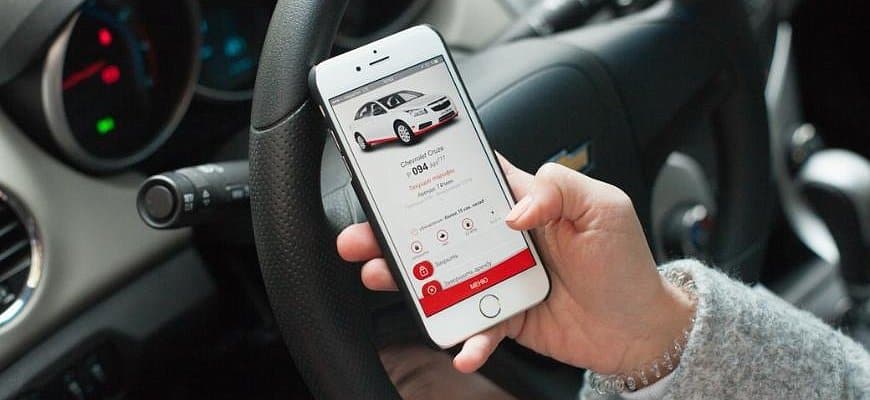
Подключение адаптера OBDII
В Европе этот разъем появился только в начале двухтысячных годов. Сегодня вы уже не встретите автомобиля без «On-board Diagnostic 2»-системы, разве только на японских автомобилях 90-х годов выпуска. Для СНГ-автосегмента этот разъем стал обязательным в 2008 году.

Как подключить (схема):

Шаг 2. Далее находим в автомобиле разъем OBD2. Если вам не удается его найти, то откройте техническую инструкцию по эксплуатации автомобиля или просто «загуглите» местонахождение разъема в вашей модели автомобиля.
Установка Bluetooth-соединения мультимедийного устройства и адаптера.
Шаг 4. Откройте настройки телефона и найдите раздел Bluetooth. В некоторых моделях мультимедийных устройств поиск новых подключений начнется автоматически, а где-то необходимо будет начать его вручную, нажав на «Поиск» или «Поиск новых устройств».
Шаг 5. В списке, который будет показан вам по результатам поиска, найдите Ваш адаптер OBD2. Название может быть моделью адаптера, а может носить «имя» фирмы-производителя. В любом случае, не спутаете. Главное не перепутать его с мультимедийной системой автомобиля и не выбрать MY CAR или название модели авто.
Шаг 6. Нажмите на адаптер. Если потребуется, то отыщите его в документации к адаптеру. Обычно это 4 повторяющиеся цифры: «0000» или «1111».
Синхронизация OBD2 с телефоном.
Шаг 1. Подключаться к адаптеру необходимо будет через приложение. В каждом приложении для Android-устройств это делается по-разному. Но обычно окно с выбором варианта подключения заметно сразу. Статус подключения вы сможете увидеть, оценив наличие показателей и сведений об автомобиле в самом приложении.
Шаг 2. Синхронизация будет завершена только в том случае, когда приложение даст соответствующий сигнал об этом: он может быть показан пользователю в виде внутреннего уведомления или выплывающей строки. Вы должны увидеть появление данных об автомобиле, а также о его технических системах.
Лучшие приложения OBD2
1. Carista OBD2
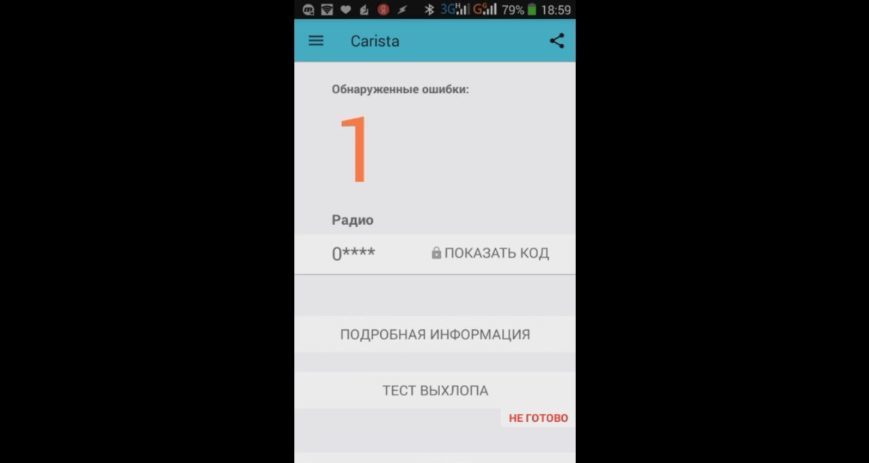
Одно из самых популярных приложений, предназначенных для проведения самостоятельной диагностики.
- Сразу же после подключения Carista автоматически запускает поиск ошибок.
- После непродолжительного поиска приложение предложит провести тесты в указанных роботом областях, удалить ошибки или предложить варианты их исправления.
Интерфейс в программе на любителя. Пригодится знание английского и определенные знания в области внутреннего устройства автомобиля. Разработчик продает собственные OBD2 адаптеры по 25.99 долларов за штуку, однако в России и странах СНГ их найти тяжеловато.
Преимуществом приложения можно назвать высокую точность показателей, а также возможность убирать загоревшийся «Check».
К тому же, на некоторых моделях автомобилей Carista предоставляет пользователю функционал в области настройки функций авто (фары, блокировка дверей и прочее). Список моделей есть на официальном сайте.
2. InCarDoc

Приложение, в котором чувствуется оригинальный подход разработчиков.
Помимо интерфейса в зеленых тонах, наше внимание привлекают сразу виртуальная приборная панель с датчиками и графиками. Все они работают в режиме реального времени, показывая:
- скорость
- температуру
- давление
- -угол поворота колес автомобиля.
Также InCarDoc позволяет сохранить все данные об ошибках, их коды и сопутствующие показатели датчиков. Это может пригодиться в том случае, если для исправления последних вы решили поехать в сервис.
Важно! Пользователи в отзывах выделяют временные проблемы при подключении к дешевым адаптерам OBD2.
3. Toad PRO

Измеряет:
- ошибки двигателя;
- ошибки электроники;
- ошибки прочих систем автомобиля.
4. Torque Pro
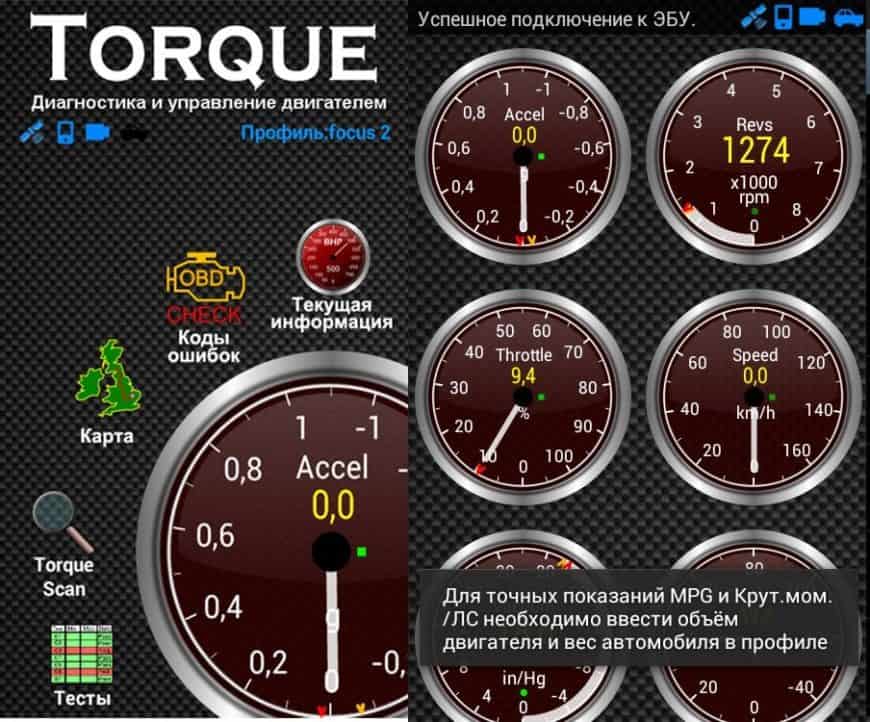
Самое распространенное приложение для самостоятельного анализа работы двигателя. Да, Torque Pro специализируется на диагностике только двигателя автомобиля. Однако это совсем не значит, что у вас его не должно быть на телефоне!
Удобный красочный интерфейс, понятные обозначения делают использование очень удобным.
Torque Pro умеет:
- Определять и отслеживать расход топлива;
- Предоставлять информацию о нагрузках;
- Выводить данные по количеству оборотов;
- Локально диагностировать топливную систему;
- Определять и анализировать расход.
У приложения еще очень много функций, и оно способно стать отличным дополнением к основному диагностическому софту для Android.
5. ScanTool AutoEnginuite
Составляет:
- графики с ошибками двигателя;
- графики с ошибками электросистемы;
- графики с ошибками прочих систем.
- удобные таблицы для обработки.
6. OBD II Auto Doctor

Определяет:
- скорость;
- температуру двигателя;
- давление в двигателе.
7. Movi/Movi Pro

Определяет уровни:
- разгона;
- разогрева;
- подъема температуры.
15 лет я ремонтирую разного рода автомобилей, включая такие марки как Ваз, Уаз, Chevrolet, Mazda, Kia и многие другие. Все что связано с коробкой, двигателем или ходовой. Вы можете написать мне свой вопрос ниже в комментариях и я постараюсь развернуто на него ответить.
Руководства по ремонту
В предыдущих частях было уделено много внимания скриптам PyRen и работе с заводскими базами CLIP, которые, без сомнения, незаменимы для диагностики и изменения стандартных настроек блоков автомобиля. Но что делать, если требуется изменить какой-либо не стандартный параметр, например отключить автоматический задний дворник, изменить частоту его работы, включить «вежливые поворотники»?
Вот тут нам CLIP уже не поможет.
В этом случае на помощь к нам приходит диагностическое программное обеспечение DDT2000, а точнее ее базы данных. В данной статье я хочу рассказать и показать на примере Duster, как пользоваться этими базами, имея всего-навсего ноутбук и OBDII ELM327 адаптер версии 1.5.
Работать с базами DDT2000 можно как через сам PyRen на ПК, так и через другую оболочку под названием DDT4ALL. На мой взгляд последняя более дружелюбна и проста в обращении и самое главное может работать с адаптерами, имеющими Bluetooth, Wifi и USB интерфейсы, о ней и пойдет речь далее. Подготавливаем ноутбук, желательно во избежание любых проблем с совместимостью библиотек, на операционной системе Windows 7 или 10 (я использовал Windows 10).
1. Первым делом скачиваем и устанавливаем Phyton 2.7.13
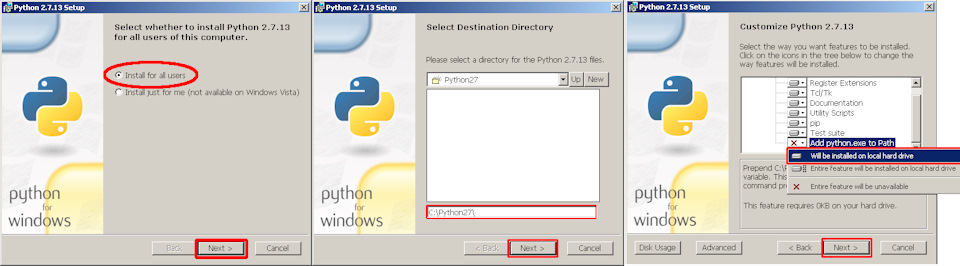
Выбираем установку для всех пользователей, путь установки желательно оставить без изменения, включаем опцию «Add phyton.exe to Path».
2. После чего скачиваем и устанавливаем набор привязок для питона PyQt.
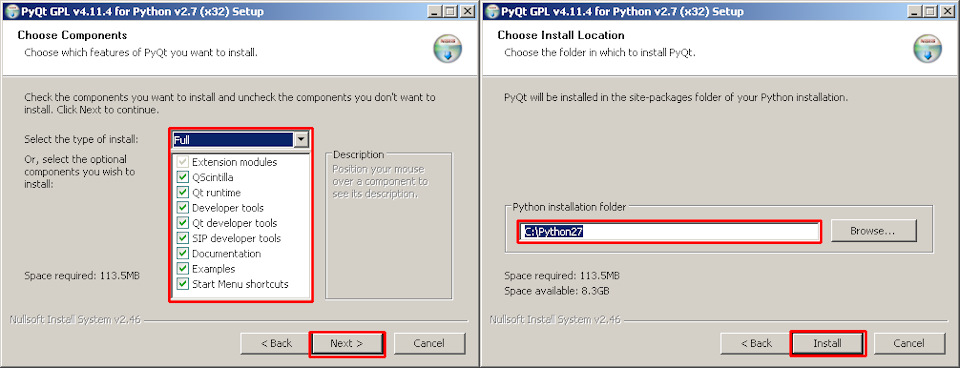
В процессе установки выбираем полный (Full) тип и проверяем путь установки, он должен совпадать с тем, куда мы устанавливали Phyton.
3. Скачиваем архив ddt4all-master-DDT2000(2016) для работы с базами DDT2000. Данный архив уже содержит последние базы DDT2000 с исправлениями 2016 года и отдельно скачивать их не нужно.
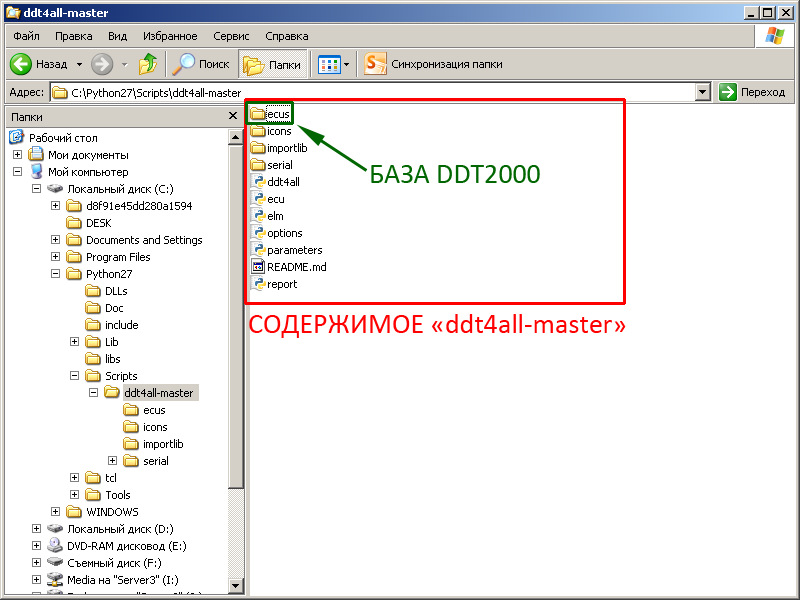
У вас должна получиться такая структура папок и файлов.
5. Идем в машину, вставляем адаптер ELM327 в OBDII разъем, включаем зажигание во 2-е положение, включаем питание адаптера (если есть) и производим сопряжение адаптера с ноутбуком по Bluetooth. Для адаптеров с Wifi либо USB производим подключение соответствующим типу интерфейса образом.
Программный комплекс готов к работе! Это очень серьезный инструмент и все дальнейшие действия делаются на ваш страх и риск. Все изменения нужно производить осознанно, эксперименты тут чреваты.
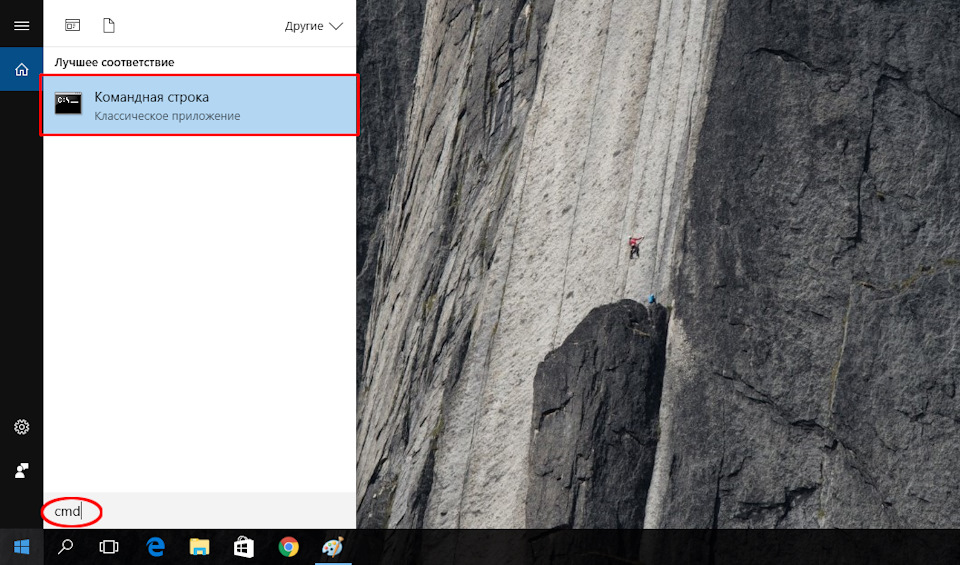
Открываем командную строку Windows через поиск либо набором команды «cmd».
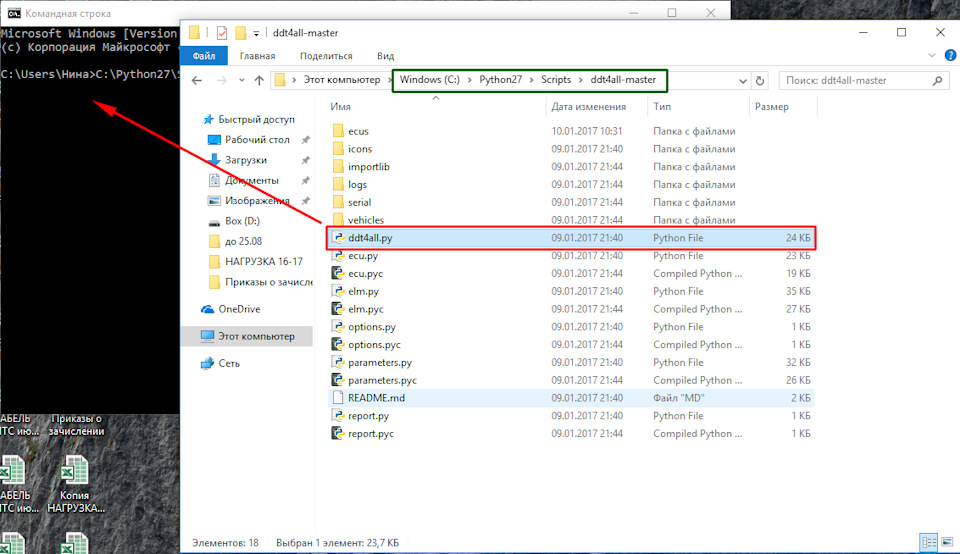
Для того что бы руками не писать полный путь для запуска оболочки просто перетягиваем файл «ddt4all.py» на черное окно командной строки.
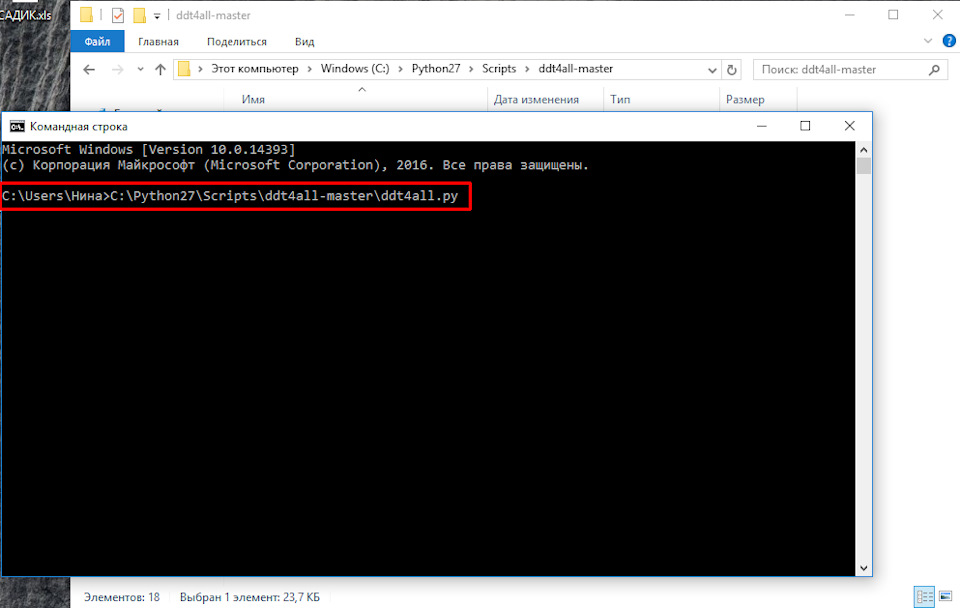
Проверяем правильность пути и нажимаем «ВВОД».
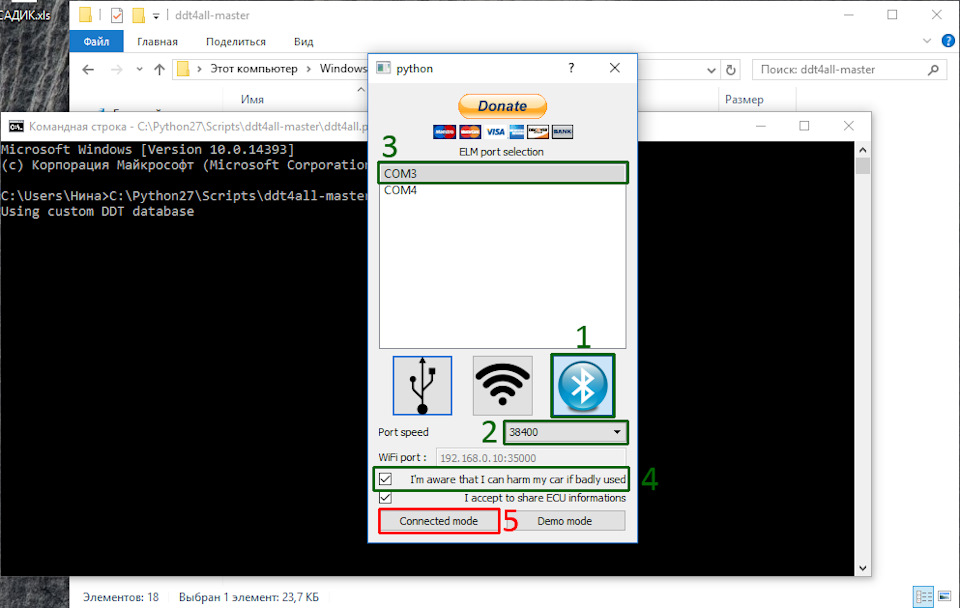
В появившемся окне выбираем нужный тип интерфейса для подключения (1), скорость порта (2), номер COM порта который присвоен адаптеру (3), ставим галочку о том, что вы понимаете о возможном нанесенном вреде автомобилю от своих действий (4) и нажимаем копку «Connected mode» (5). Ребята, не гонитесь за высокими скоростями Bluetooth порта — возможны обрывы и ошибки при работе. Номер присвоенного адаптеру COM-порта можно посмотреть в диспетчере сетевых подключений Windows. Если вы желаете просто ознакомиться с программой и базой данных, то можете использовать «Demo mode», при этом подключаться к машине не обязательно.
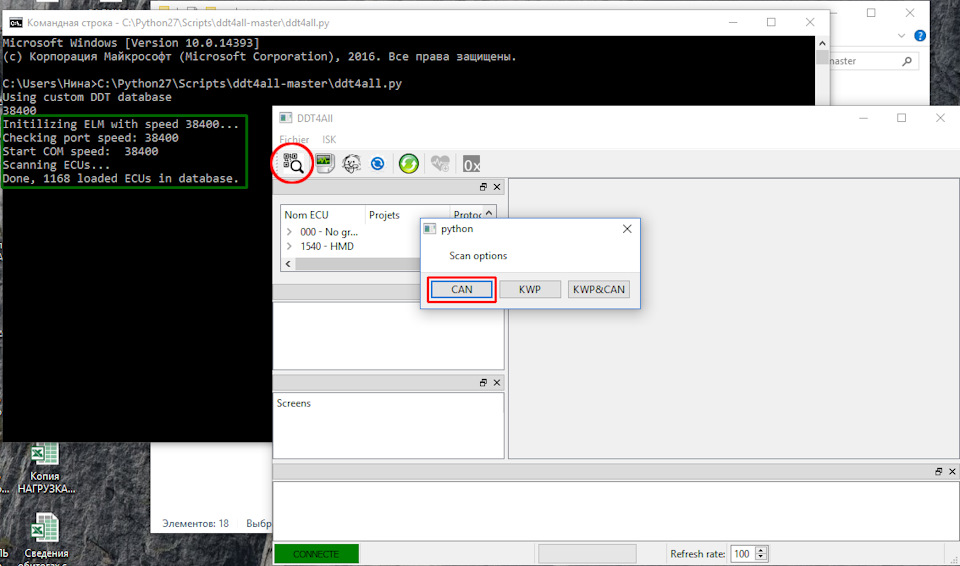
После успешного подключения в появившемся окне программы DD4ALL нажимаем пиктограмму «лупа» и далее кнопку «CAN». После чего программа произведет сканирование всех блоков автомобиля на CAN1 шине. За прогрессом сканирования можно будет наблюдать в нижней части окна программы.
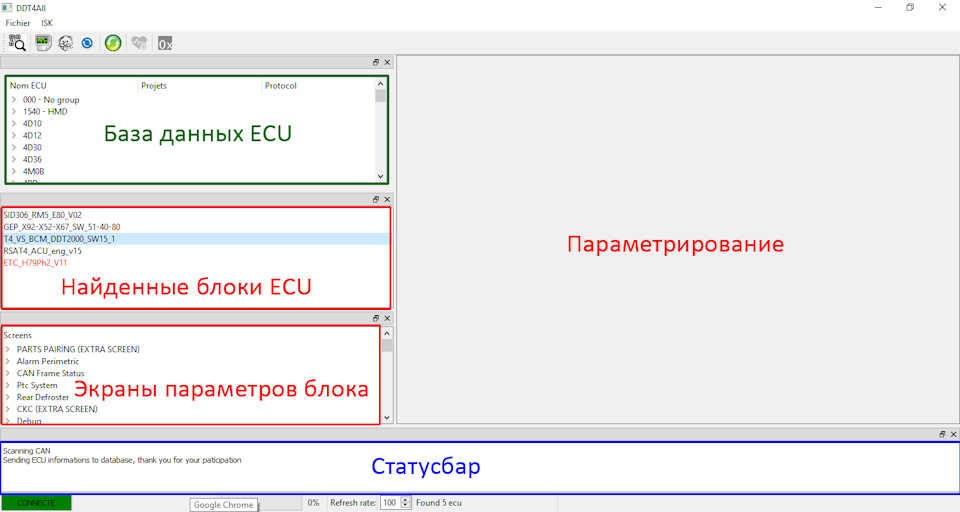
После завершения сканирования вы увидите примерно следующий вид окна программы, разделенного на фреймы (части), размеры которых можно изменять как вам удобно. В левом верхнем фрейме расположена структура базы данных ECU DDT2000. По сути это набор всевозможных блоков автомобилей с номерами и возможными действиями над ними в виде сценариев. Чуть ниже расположен фрейм с найденными в вашем автомобиле блоками. Если программа не может идентифицировать какой-то их блоков и его нет в базе данных, то в этом фрейме вы его не увидите. Лично у меня нашлось только 5 блоков из возможных 7, которые имеются в моем Duster…ну что поделать, это вам не полная база CLIP. Еще ниже расположен фрейм с экранами сценариев (параметров) доступных для выбранного блока. Правая часть окна DD4ALL служит непосредственно для ввода или изменения параметров на выбранном экране блока. Ну и в самом низу находится статусбар, где можно следить за ходом выполнения команд.
Далее я покажу примеры сценариев уже опробованных на Duster.
ОТКЛЮЧЕНИЕ АВТОМАТИЧЕСКОГО ЗАДНЕГО ДВОРНИКА
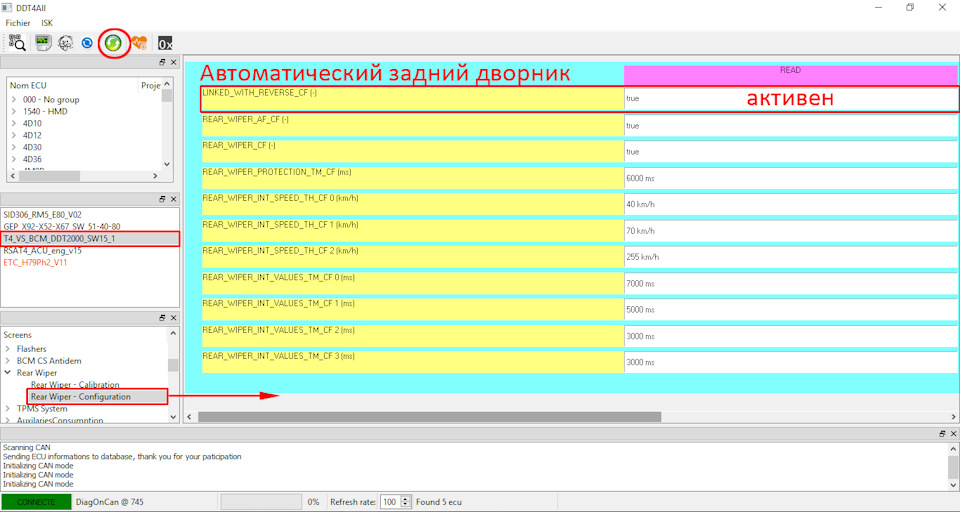
Для цивилизованного не кустарного отключения автоматического заднего дворника выбираем наш найденный блок ЦЭКБС вида «T4_VS-BCM_DDT2000_SW15_1». После чего ниже ищем экран с настройками заднего дворника «Rear Wiper» и заходим в его конфигурацию. В правом большом фрейме наблюдаем три колонки: первая — название параметра, вторая — текущее значение параметров в памяти блока (READ), третья — значение которое можно записать в память (WRITE, не видно на этом фото). Если у вас в колонке (READ) стоят ошибки требуется принудительно прочесть актуальные параметры, нажав зеленую пиктограмму обновления в верхней части окна программы. Параметр, отвевающий за автоматический режим заднего дворника «LINKED_WITH_REVERSE_CF» по умолчанию активен и имеет значение «true».
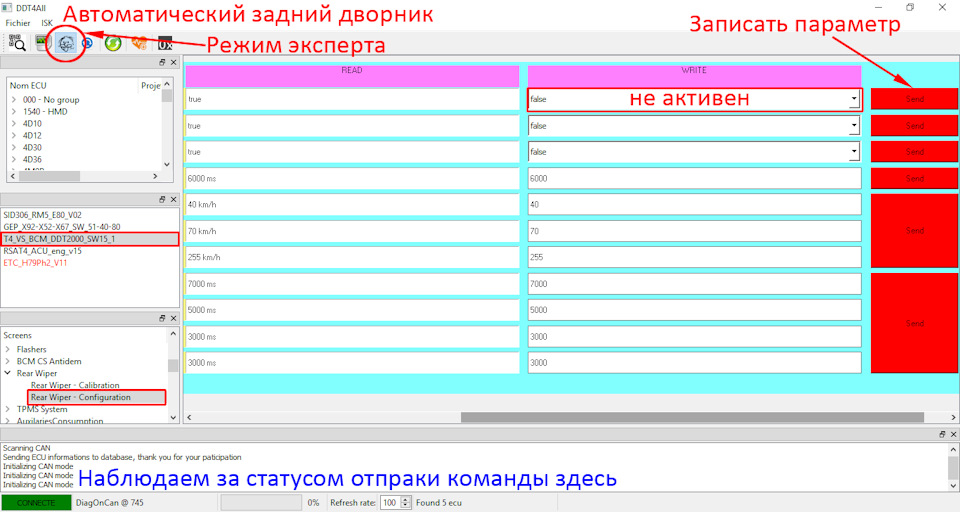
Для его де активации в колонке (WRITE) требуется изменить его значение на «false», после чего активировать режим эксперта (он блокирует запись в память по неосторожности) и нажать кнопку отправки команды «Send». Все — автоматический дворник больше не работает.
ВКЛЮЧЕНИЕ ИМПУЛЬСНОГО ВЕЖЛИВОГО ПОВОРОТНИКА
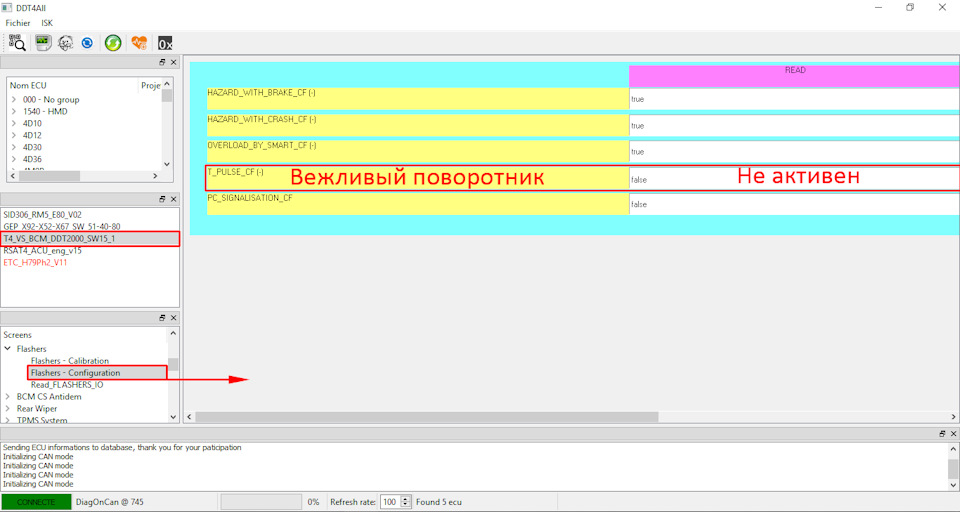
Выбираем наш найденный блок ЦЭКБС вида «T4_VS-BCM_DDT2000_SW15_1». После чего ниже ищем экран с настройками поворотников «Flashers» и заходим в его конфигурацию. Параметр, отвевающий за этот режим называется «T_PULSE_CF» и в отключенном состоянии имеет значение «false».
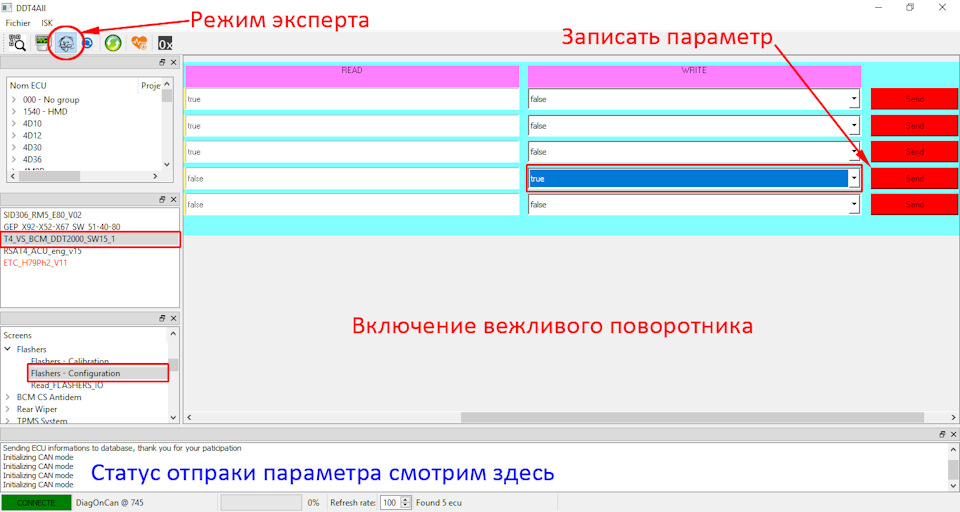
Для его активации в колонке (WRITE) требуется изменить его значение на «true», после чего активировать режим эксперта (он блокирует запись в память по неосторожности) и нажать кнопку отправки команды «Send». Все — вежливые поворотники активированы.
АКТИВАЦИЯ БОРТОВОГО КОМПЬЮТЕРА
АКТИВАЦИЯ ДАТЧИКА НАРУЖНОЙ ТЕМПЕРАТУРЫ
АКТИВАЦИЯ ЧАСОВ НА ПРИБОРКЕ
ОТКЛЮЧЕНИЕ ПОДСКАЗОК ПЕРЕКЛЮЧЕНИЯ ПЕРЕДАЧ
ПРЕДУПРЕЖДЕНИЕ О ПРЕВЫШЕНИИ СКОРОСТИ и многое другое…
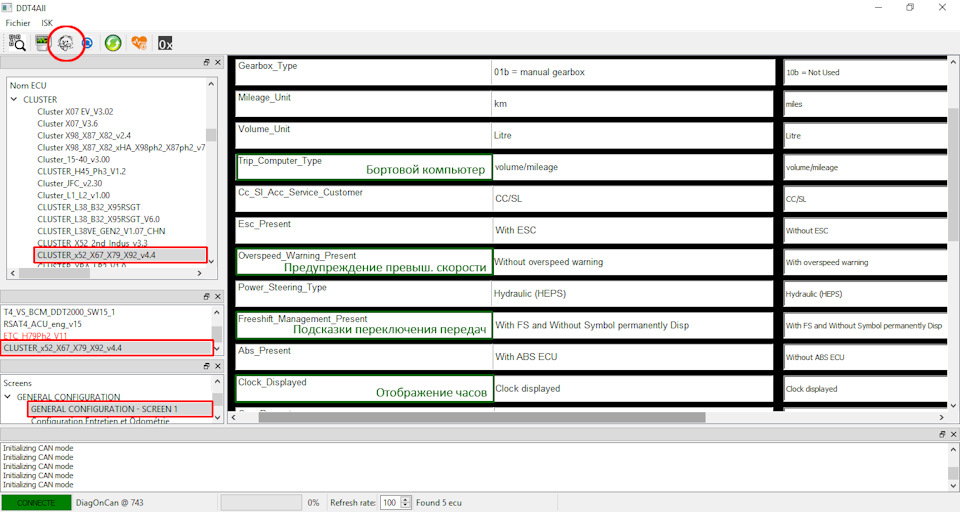
Для возможности параметрирования приборной панели находим в базе данных DDT2000 соответствующий нашему автомобилю «CLUSTER_x52_X67_X79_X92_v4.4». Если расширить окно фрейма вправо, то можно убедиться в совместимости данного сценария с вашим автомобилем: X79 указывает на совместимость с Duster первой фазы, а X79Ph2 — на совместимость с Duster второй фазы. Двойным кликом мыши по «CLUSTER_x52_X67_X79_X92_v4.4» добавляем его из базы данных к списку наших просканированных блоков. Во фрейме выбора экранов находим «GENERAL_CONFIGURATION — SCREEN1» после видим большой список параметров приборной панели.
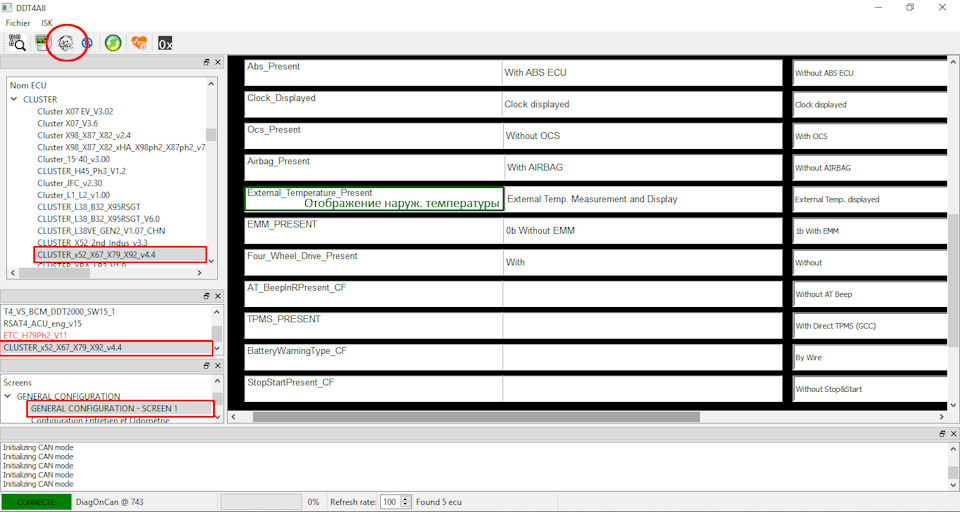
Список длинный, его можно пролистать вниз.

Для активации бортового компьютера через средства DDT2000 в режиме эксперта меняем значение параметра «Trip_Computer_Type» на «volume/mileage» и нажимаем кнопку «ADAC». Для активации предупреждения о превышении скорости в режиме эксперта меняем значение параметра «Overspeed_Warning_Present» на «With overspeed warning» и нажимаем кнопку «OVERSPEED». Для отключения подсказок переключения передач в режиме эксперта меняем значение параметра «Freeshift_Management_Present» на «Without Freeshift» и нажимаем кнопку «Freeshift». Для активации часов на приборной панели в режиме эксперта меняем значение параметра «Clock_Displayed» на «Clock_Displayed» и нажимаем кнопку «CLOCK». Для активации датчика наружной температуры в режиме эксперта меняем значение параметра «External_Temperature_Present» на «External Temp. Measurement and Display» и нажимаем кнопку «T*C Ext».
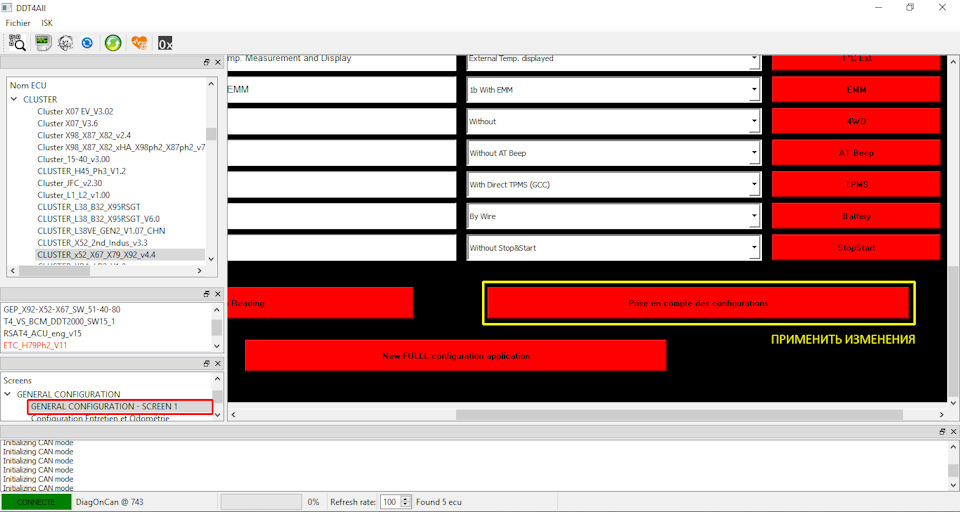
После всех манипуляций не забываем применить новые параметры — приборка перезагрузится и они вступят в силу. Настоятельно рекомендую перед началом работ на всякий случай запомнить/записать заводские параметры и вносить изменения поштучно с перезагрузкой, а не все скопом. Если кому-то нужно, то можно внести и другие изменения на этом экране.
ВКЛЮЧЕНИЕ ДНЕВНОЙ ПОДСВЕТКИ ПРИБОРНОЙ ПАНЕЛИ
ОТКЛЮЧЕНИЕ ПРЕДУПРЕЖДЕНИЯ О НЕ ПРИСТЕГНУТОМ РЕМНЕ
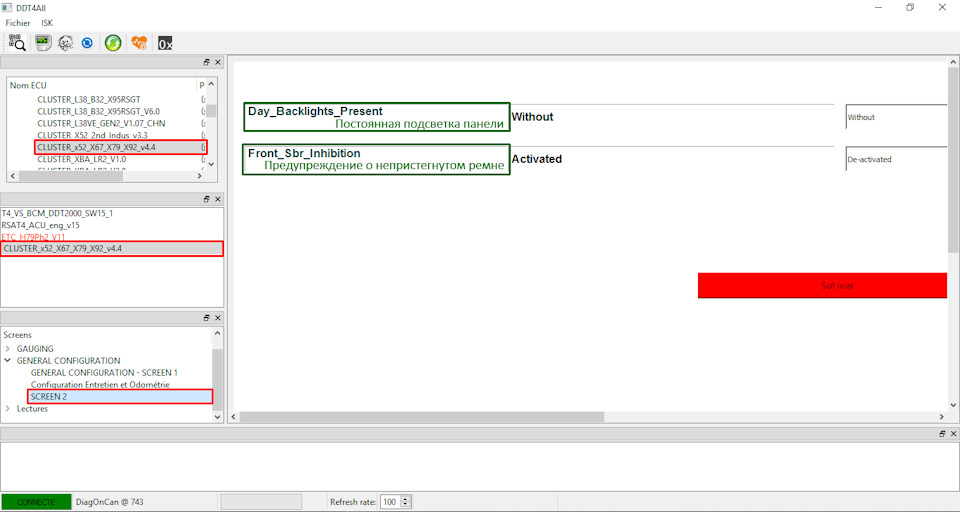
Для возможности параметрирования приборной панели находим в базе данных DDT2000 соответствующий нашему автомобилю «CLUSTER_x52_X67_X79_X92_v4.4». Двойным кликом мыши по «CLUSTER_x52_X67_X79_X92_v4.4» добавляем его из базы данных к списку наших просканированных блоков. Во фрейме выбора экранов находим «SCREEN2» и видим список из 2-х параметров приборной панели, которые нам нужны.
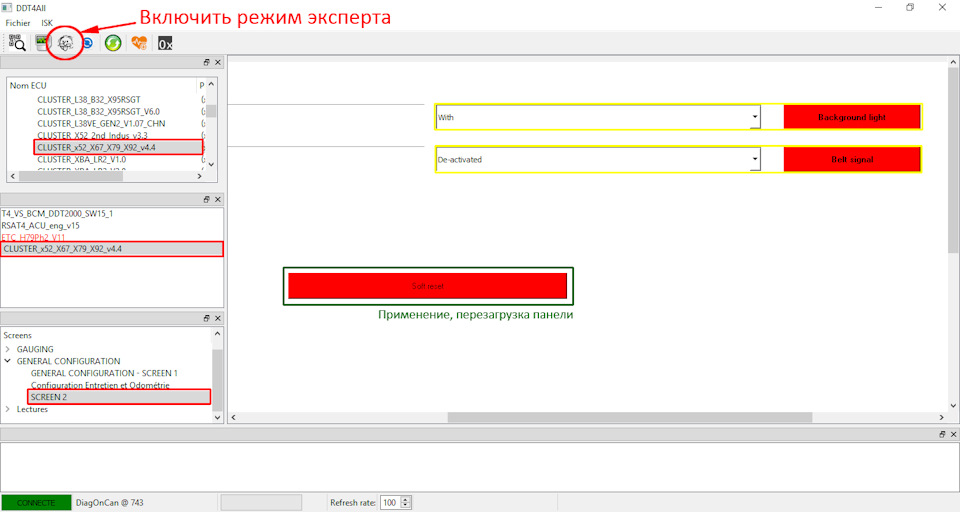
Для включения дневной подсветки приборной панели в режиме эксперта меняем значение параметра «Day_Backlights_Present» на «With» и нажимаем кнопку «Background light». Для отключения предупреждения о непристегнутом ремне в режиме эксперта меняем значение параметра «Front_Sbr_Inhibition» на «De-activated» и нажимаем кнопку «Belt signal». После всех манипуляций не забываем применить новые параметры нажатием «Soft reset» — приборка перезагрузится и они вступят в силу.
Как видите база данных DDT2000 открывает огромный набор возможностей, с которыми еще разбираться и разбираться, например где программируется открытие дверей с реверсом, изменение таймера автозакрытия ЦЗ.
Перейти к ЧАСТИ №5
Выражаем благодарность rudder66, за данный материал
Блог на Драйве - drive2.ru/users/rudder66/
Читайте также:

